Jak tworzyć i używać zakładek w programie Microsoft Word
Biuro Microsoft Microsoft Word Microsoft Bohater / / June 10, 2021

Ostatnia aktualizacja

Aby szybko przejść do innego miejsca w dokumencie lub oznaczyć ważne lokalizacje, oto jak dodawać i używać zakładek w programie Word.
Lubić w Dokumentach Google, zakładki w programie Microsoft Word to wygodne sposoby oznaczania miejsc w dokumencie. Możesz utworzyć link do zakładki z innego miejsca, co pozwoli Ci szybko do niej przejść, gdy zajdzie taka potrzeba. Jest to przydatne zarówno dla Ciebie, jak i dla Twojego czytelnika.
Tutaj pokażemy, jak tworzyć, znajdować, łączyć i usuwać zakładki w programie Word.
Jak utworzyć zakładkę w programie Word
Dodanie zakładki w programie Word zajmuje tylko kilka kliknięć. Możesz też dodać do zakładek tekst, obraz lub określone miejsce.
- Zacznij od wybrania elementu lub umieszczenia kursora w miejscu, w którym chcesz umieścić zakładkę.
- Otworzyć Wstawić tab i kliknij Zakładka w sekcji Łącza na wstążce.
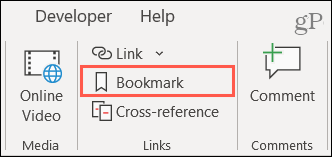
- W wyskakującym okienku wpisz a Nazwa zakładki. Możesz używać liter i cyfr, ale nazwa musi zaczynać się od litery i nie możesz używać spacji. Możesz jednak użyć podkreślenia, aby oddzielić słowa, jeśli chcesz.
- Kliknij Dodaj.
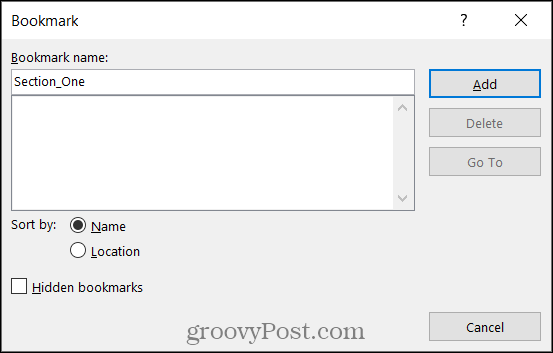
Teraz masz zakładkę dołączoną do lokalizacji przedmiotu lub dokumentu. Możesz kontynuować dodawanie kolejnych zakładek w ten sam sposób.
Jak znaleźć zakładkę
Pokażemy Ci, jak utworzyć link do zakładki w dokumencie, ale najpierw ważne jest, aby wiedzieć, jak je znaleźć bez linków.
- Udaj się do Dom i kliknij strzałka obok Odnaleźć po prawej stronie wstążki w sekcji Edycja.
- Wybierać Iść do.
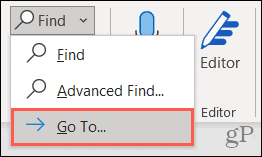
- Aby wybrać „Idź do czego”, wybierz Zakładka.
- W polu „Wprowadź nazwę zakładki” wpisz nazwę lub wybierz zakładkę z listy rozwijanej.
- Kliknij Iść do.
- Kiedy skończysz z polem Przejdź do, naciśnij Blisko.
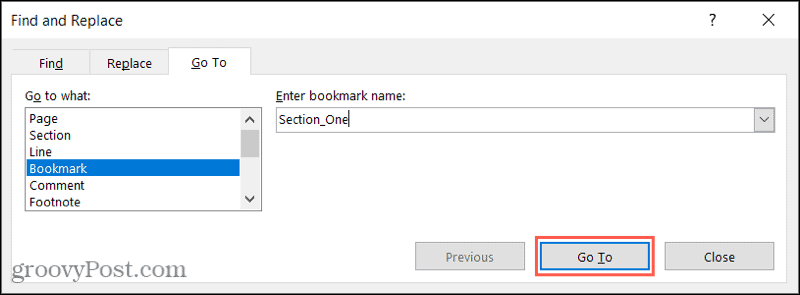
Spowoduje to przejście bezpośrednio do wprowadzonej lub wybranej zakładki.
Jak połączyć się z zakładką
Wspaniałą rzeczą w zakładkach jest to, że możesz tworzyć do nich linki w innych miejscach w dokumencie. Działa to jak spis treści w programie Word, w którym klikasz sekcję, którą chcesz odwiedzić.
- Zaznacz tekst, obraz lub inny element w dokumencie, aby umieścić łącze do zakładki.
- Kliknij prawym przyciskiem myszy wybrany element i wybierz Połączyć lub przejdź do Wstawić tab i kliknij Połączyć w sekcji Łącza na wstążce.
- W wyskakującym okienku wybierz Umieść w tym dokumencie po lewej.
- Po prawej stronie zobaczysz sekcję oznaczoną Zakładki z tymi, które utworzyłeś na liście. Wybierz zakładkę, do której chcesz utworzyć link.
- Kliknij dobrze.
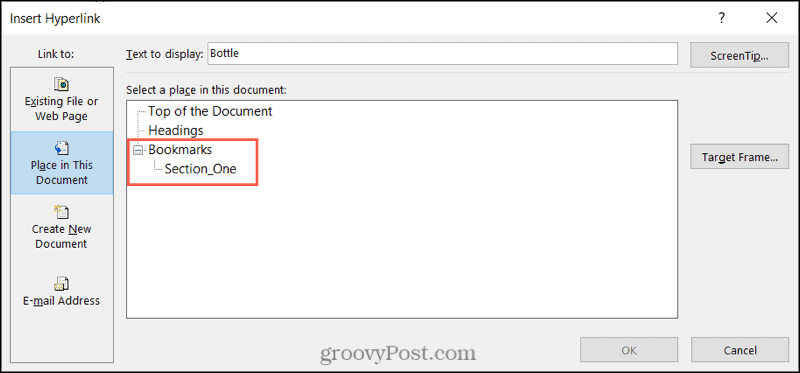
Zobaczysz, że wybrany element jest połączony z niebieskim, podkreślonym tekstem. Aby przejść do zakładki, przytrzymaj Kontrola i kliknij łącze.
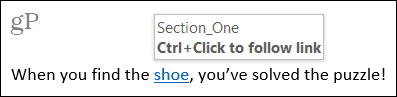
Usuń zakładkę w programie Word
Jeśli utworzysz zakładkę, którą chcesz później usunąć, jest to proste zadanie. Przejdź do Wstawić tab i kliknij Zakładka. W polu zobaczysz listę swoich zakładek. Wybierz ten, który chcesz usunąć i kliknij Kasować.
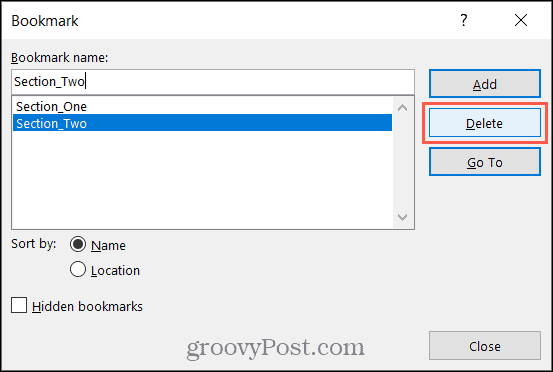
Nie zostaniesz poproszony o potwierdzenie po kliknięciu Usuń, więc upewnij się, że chcesz usunąć zakładkę.
Usuń link do zakładki
Jeśli połączyłeś tekst z zakładką, jak opisaliśmy wcześniej, a następnie usunąłeś zakładkę, musisz ręcznie usunąć link z tekstu. Nie stanie się to automatycznie po usunięciu zakładki.
Przejdź do połączonego tekstu, kliknij prawym przyciskiem myszy i wybierz Usuń hiperłącze.
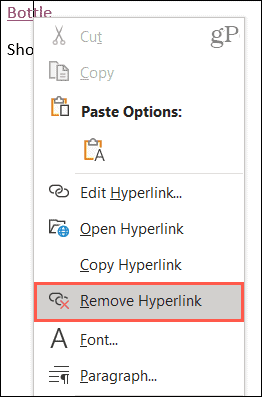
Jeśli zdecydujesz się nie usuwać linku z tekstu lub zapomnieć, trzymając Control i klikając link the nic nie zrobi.
Dodaj do zakładek ważne miejsca w programie Word
Korzystanie z zakładek w programie Word to świetny sposób na przeskakiwanie do określonych lokalizacji w dokumencie. A jeśli chcesz link do innego pliku, adresu e-mail lub nagłówka zamiast tego w swoim dokumencie zapoznaj się z naszym poradnikiem!
Bądź na bieżąco dzięki większej liczbie samouczków od groovyPost; Śledź nas na Świergot lub polub nas dalej Facebook!
Jak wyczyścić pamięć podręczną Google Chrome, pliki cookie i historię przeglądania?
Chrome doskonale radzi sobie z przechowywaniem historii przeglądania, pamięci podręcznej i plików cookie, aby zoptymalizować wydajność przeglądarki online. Jej jak...
Dopasowywanie cen w sklepie: jak uzyskać ceny online podczas zakupów w sklepie?
Kupowanie w sklepie nie oznacza, że musisz płacić wyższe ceny. Dzięki gwarancjom dopasowywania cen możesz uzyskać rabaty online podczas zakupów w...
Jak podarować subskrypcję Disney Plus za pomocą cyfrowej karty podarunkowej
Jeśli cieszyłeś się Disney Plus i chcesz podzielić się nim z innymi, oto jak kupić subskrypcję Disney+ Gift za...
Twój przewodnik po udostępnianiu dokumentów w Dokumentach, Arkuszach i Prezentacjach Google
Możesz łatwo współpracować z aplikacjami internetowymi Google. Oto Twój przewodnik dotyczący udostępniania w Dokumentach, Arkuszach i Prezentacjach Google z uprawnieniami...

